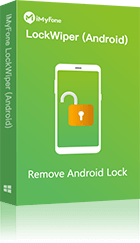Reset de telefoon met één klik en stel een nieuw Google-account of schermvergrendeling wachtwoord in. Werkt voor alle Android-merken en -modellen, inclusief Android 16.
Ik heb je gedekt als je ooit je telefoon fabrieksinstellingen voor een frisse start of betere prestaties. Bekijk deze vriendelijke gids over hoe je dat moet doen. Je kunt het besturingssysteem zelfs opnieuw installeren met behulp van de herstelmodus of een computer. Laten we eens kijken hoe topmerken als Samsung, Xiaomi, Sony en LG hun apparaten terugzetten naar de fabrieksinstellingen!
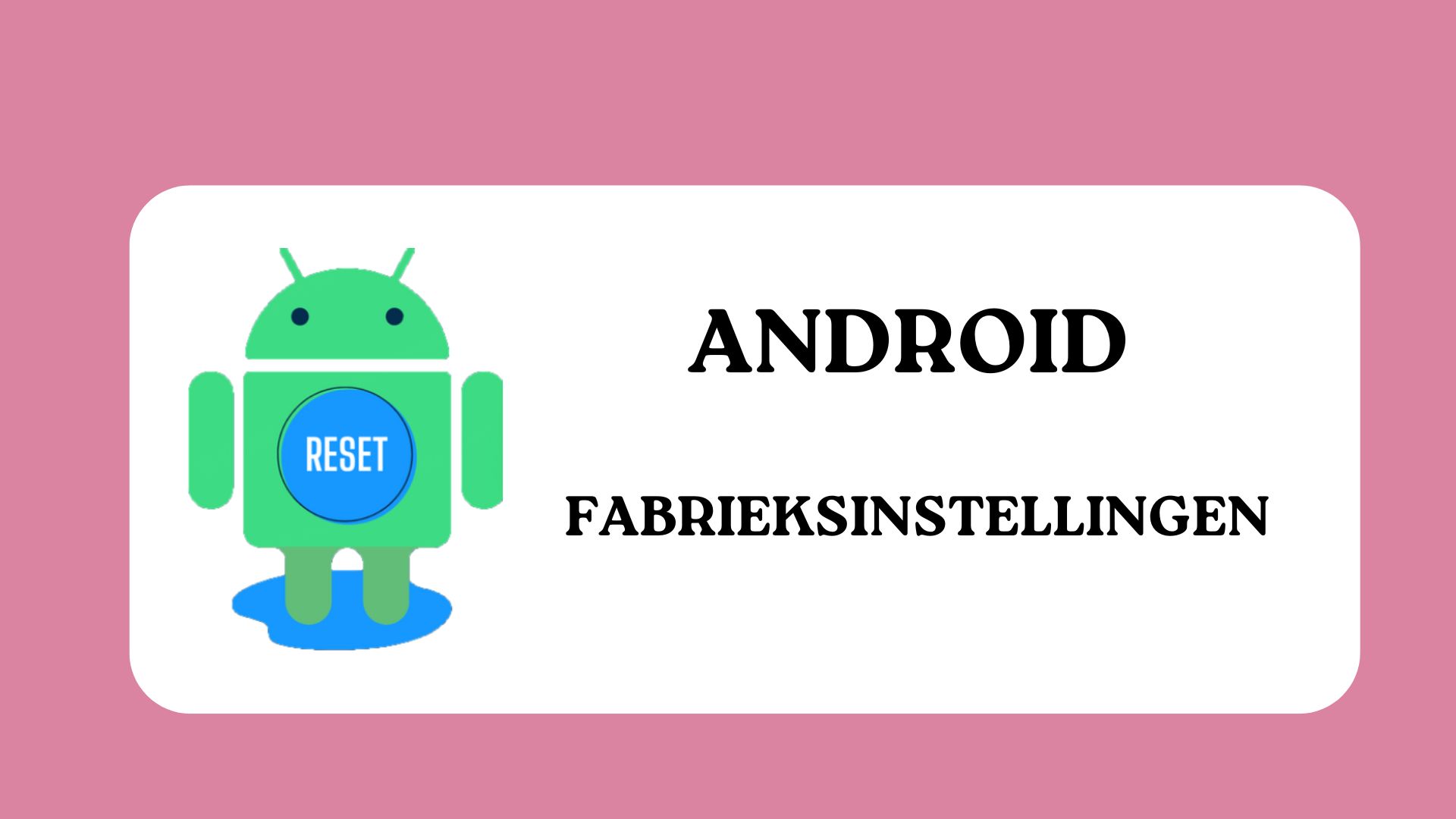
Basismethode voor het fabrieksinstellingen Android
De meeste android-telefoons kunnen worden gereset via Instellingen of met behulp van een computer. laten we deze twee basismethoden samen verkennen.
1 Android fabrieksinstellingen
Voor android-telefoons vindt u de optie 'reset' in de functie 'Instellingen' om de telefoon te resetten. Voor apparaten van verschillende merken kan het pad en de tekst voor het resetten van de telefoon enigszins afwijken. De specifieke stappen zijn als volgt.
Stap 1. Ga op het startscherm van de telefoon naar 'instellingen' > 'systeem' > 'reset'.
Stap 2. Klik op 'resetten naar originele fabrieksinstellingen', lees en bevestig de promptinformatie en klik op 'telefoon resetten'.
Stap 3. Nadat u het schermwachtwoord van uw telefoon hebt ingevoerd, zoals een ontgrendelingspatroon, pincode of wachtwoord, klikt u op 'alles wissen'.
2 Fabrieksinstellingen Android met één klik
Als u de telefoonsoftware wilt resetten omdat uw telefoon is geïnfecteerd of omdat u uw wachtwoord bent vergeten, moet u dit via een computer doen. Op dit moment kunt u een professionele android-resettool gebruikeniMyFone Lockwiper (Android), reset oude en nieuwe mobiele telefoons met één klik.
Redenen om voor Lockwiper (Android) te kiezen om google-accountverificatie te ontgrendelen:
- Geen wachtwoord vereist, slechts één klik om het systeem opnieuw te installeren op uw android-telefoon.
- Resetten met de meeste android-telefoons, zoals Samsung, HTC, Xiaomi, Huawei, Sony, enz.
- Ondersteunt de herinstallatie van het mobiele telefoonsysteem android 2.0 ~ android 15.0.
- De bediening is eenvoudig, de interface is intuïtief in gebruik en de telefoon kan binnen 5 minuten snel worden gereset.
Gebruik Lockwiper (Android) om telefoon terugzetten naar fabrieksinstellingen:
Stap 1. Na het downloaden en activeren van de software selecteert u de modus 'schermvergrendeling verwijderen', klikt u vervolgens op 'start' en gebruikt u een usb-kabel om de android-telefoon/-tablet die opnieuw moet worden ingesteld op de computer aan te sluiten.
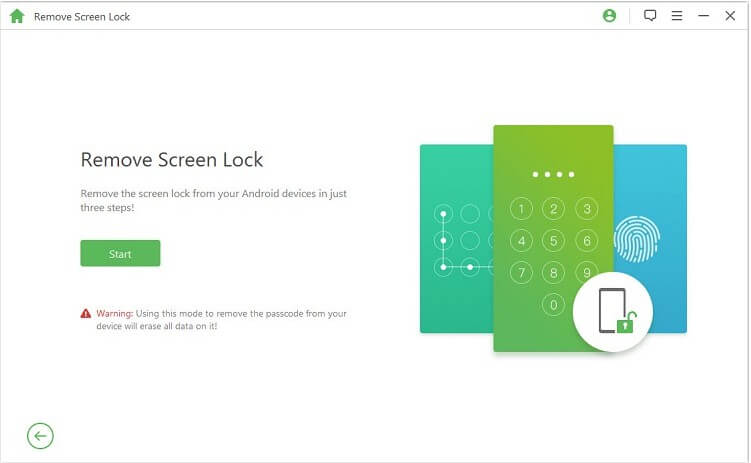
Stap 2. Wacht tot het programma de apparaatinformatie automatisch detecteert. Nadat u hebt bevestigd dat deze correct is, klikt u op 'start ontgrendelen' en wacht u tot het datapakket is gedownload.
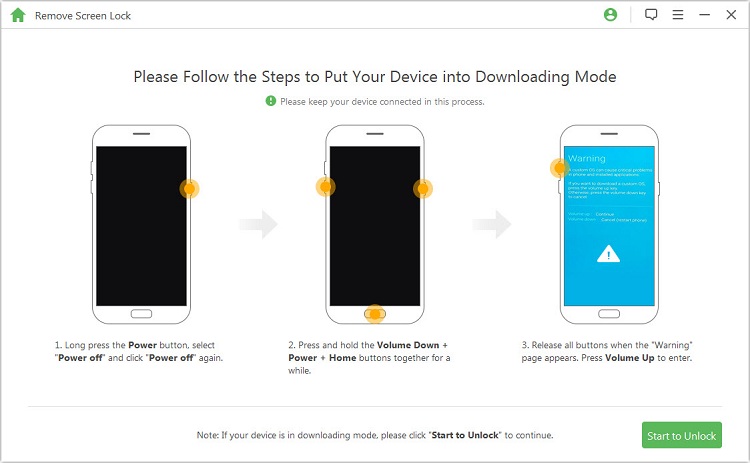
Stap 3. Volg de interface-aanwijzingen om android opnieuw in te stellen en wacht tot de voortgangsbalk is voltooid.
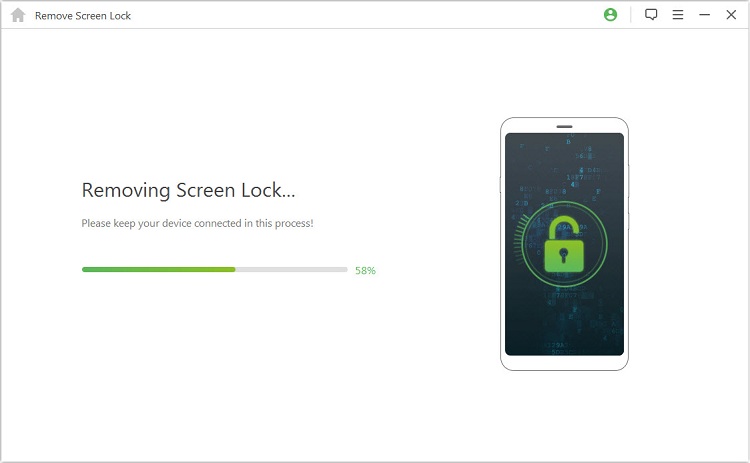
Stap 4. Wanneer de volgende interface verschijnt, klikt u op de knop 'voltooien' en wacht u tot het apparaat opnieuw is opgestart. U zult zien dat de telefoon is hersteld naar de oorspronkelijke fabrieksinstellingen en dat de reset is voltooid.
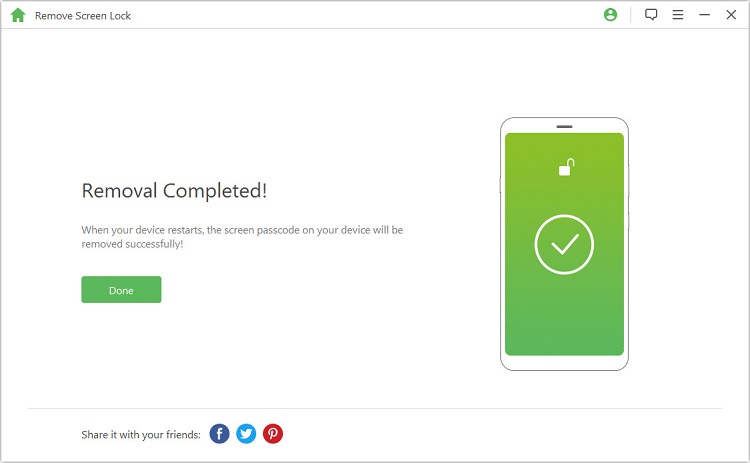
Fabrieksinstellingen Android van verschillende merken
We geven instructies voor het resetten van mobiele telefoons van verschillende merken en systemen, inclusief de specifieke resetmethoden voor populaire merken. U kunt de juiste stappen kiezen op basis van uw telefoonmodel.
1 Samsung telefoon naar fabrieksinstellingen
Methode 1. Schakel de herstelmodus in en reset uw samsung-telefoon
Stap 1. Schakel eerst uw samsung-telefoon uit en houd de knop volume omhoog, de startknop/bixby-knop en de aan/uit-knop tegelijkertijd ingedrukt.
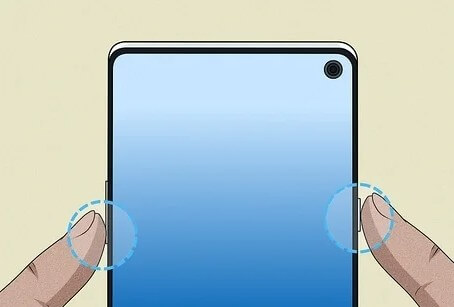
Stap 2. Wanneer u het samsung-logo ziet verschijnen, laat u alle knoppen los.
Stap 3. Gebruik de knop volume omlaag om de optie 'gegevens wissen / fabrieksinstellingen herstellen' te selecteren en druk vervolgens op de aan/uit-knop om te bevestigen.
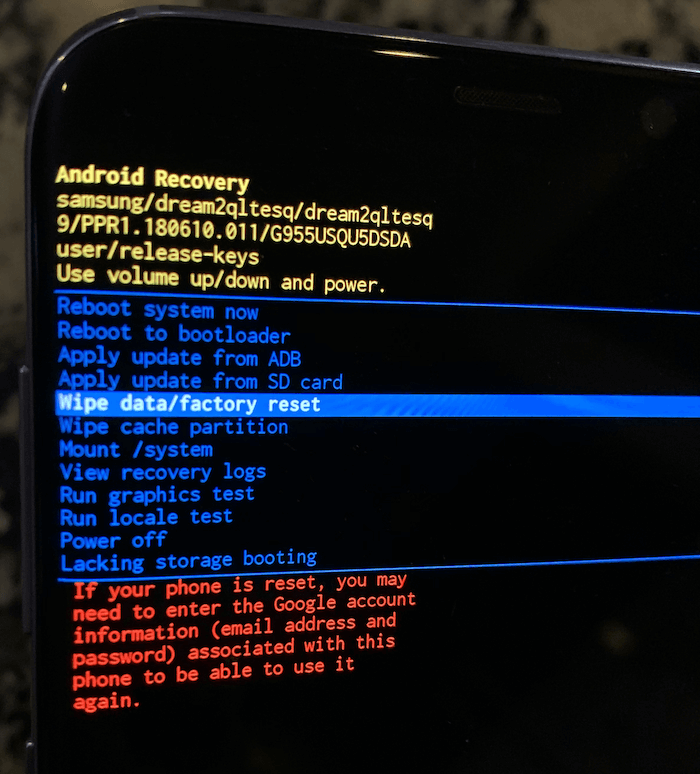
Stap 4. Selecteer 'ja - verwijder alle gebruikersgegevens' en druk nogmaals op de aan/uit-knop om te bevestigen dat u de samsung-telefoon opnieuw op het systeem wilt instellen.
Methode 2. Herstel de samsung-telefoon naar de originele fabriek vanuit de instellingen
Stap 1. Open de 'Instellingen' van uw samsung-telefoon, klik op 'algemeen beheer'> 'reset' en klik op 'reset naar fabrieksinstellingen'.
Stap 2. Veeg omlaag om te bevestigen en klik op 'reset' > 'alles verwijderen' en voer het wachtwoord van uw samsung-account of schermwachtwoord in om het opnieuw instellen van uw samsung-telefoon te voltooien.
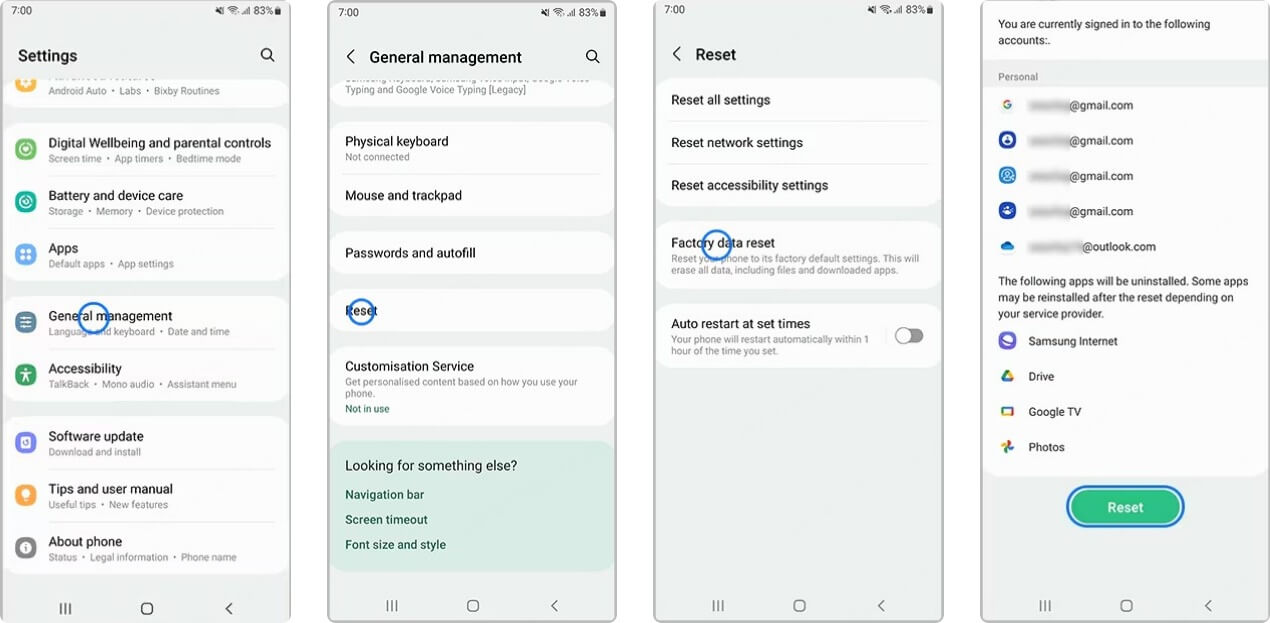
2 Xiaomi telefoon terugzetten naar fabrieksinstellingen
Stap 1. Open uw xiaomi-telefoon en ga naar 'Instellingen'> 'meer instellingen'.
Stap 2. Scrol naar beneden en klik op 'back-up en reset' > 'fabrieksinstellingen herstellen'.
Stap 3. Bevestig om 'alle gegevens wissen' te selecteren en reset de xiaomi-telefoon, afhankelijk van of u een schermwachtwoord wilt instellen of een wachtwoord wilt invoeren.
3 Sony-telefoon terug naar fabrieksinstellingen
Stap 1. Open achtereenvolgens op het sony-apparaat 'Instellingen' > 'systeem' > 'geavanceerd' > 'reset'.
Stap 2. Selecteer de optie 'alle gegevens wissen' of 'fabrieksinstellingen herstellen' (de tekst kan per model verschillen) en klik vervolgens nogmaals op 'telefoon resetten'.
Stap 3. Nadat u het wachtwoord voor schermontgrendeling hebt ingevoerd, klikt u op 'alles wissen' > 'bevestigen' om de sony-telefoon opnieuw in te stellen.
4 LG-telefoon opnieuw instellen
Methode 1. LG resetten in systeeminstellingen
Stap 1. Schakel uw lg-telefoon in en ga naar 'Instellingen'> 'standaarden'> 'opnieuw opstarten en resetten'.
Stap 2. Klik op 'factory data reset' en na bevestiging worden de lg-telefoongegevens en het ingelogde google-account gewist.
Methode 2. Activeer engineeringmodus en vul LG bij
Stap 1. Schakel eerst de lg-telefoon uit, druk vervolgens op de aan/uit-knop en de volume-omlaagknop totdat het lg-logo verschijnt, laat de aan/uit-knop los en houd de aan/uit-knop opnieuw ingedrukt.
Stap 2. Wanneer het fabrieksresetscherm wordt weergegeven, laat u alle knoppen los, gebruikt u de toetsen volume omhoog en omlaag om lg-telefoonreset te selecteren en bevestigt u met de aan/uit-toets.
5 Htc-telefoon opnieuw instellen
Methode 1. Oorspronkelijke instellingen herstellen via Instellingen
Stap 1. Open htc 'Instellingen' > 'back-up en reset' en selecteer 'telefoon opnieuw instellen'.
Stap 2. Voer na bevestiging de pincode van je telefoon of een ander type wachtwoord in en bevestig nogmaals om de htc te resetten.
Methode 2. Handmatig de Bootloader openen en de HTC telefoon opnieuw vullen
Stap 1. Schakel eerst het htc-apparaat uit en houd de knop volume omlaag en de aan/uit-knop tegelijkertijd ingedrukt.
Stap 2. Wanneer je het htc-logo ziet verschijnen, laat je alle knoppen los en wordt het projectscherm weergegeven.
Stap 3. Gebruik de volumetoetsen om de optie 'fabrieksreset' te selecteren en bevestig vervolgens met de aan/uit-toets om het mobiele besturingssysteem opnieuw te installeren op htc.
Conclusie
Ik geloof dat je via de volgende stappen je telefoon fabrieksinstellingen, ongeacht welk merk android-apparaat het is. Voordat u uw telefoon opnieuw instelt, moet u er natuurlijk voor zorgen dat er een back-up van alle apparaatgegevens is gemaakt om dit te voorkomen foto、kort bericht belangrijke inhoud gaat verloren.